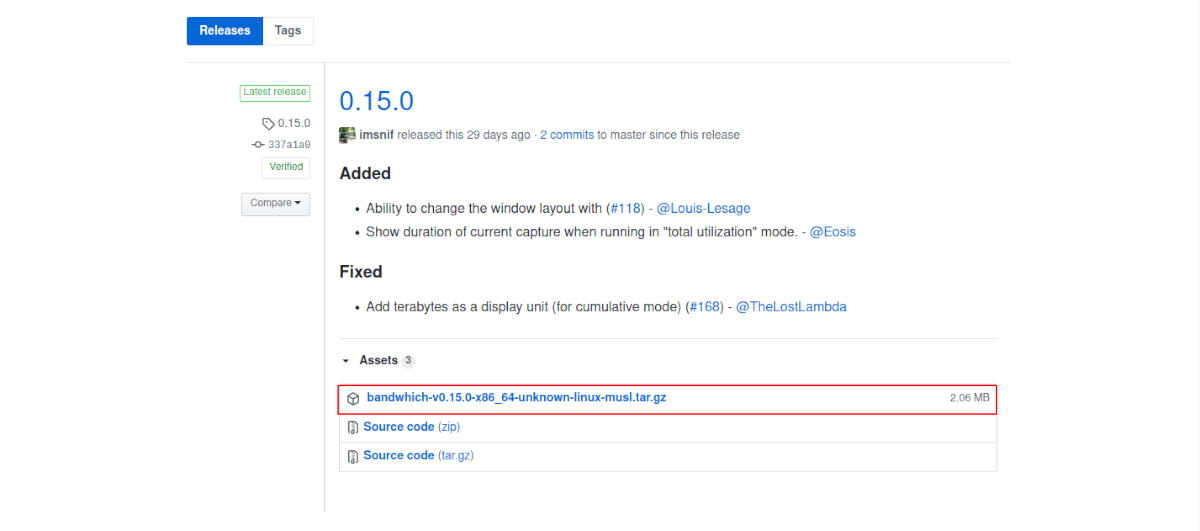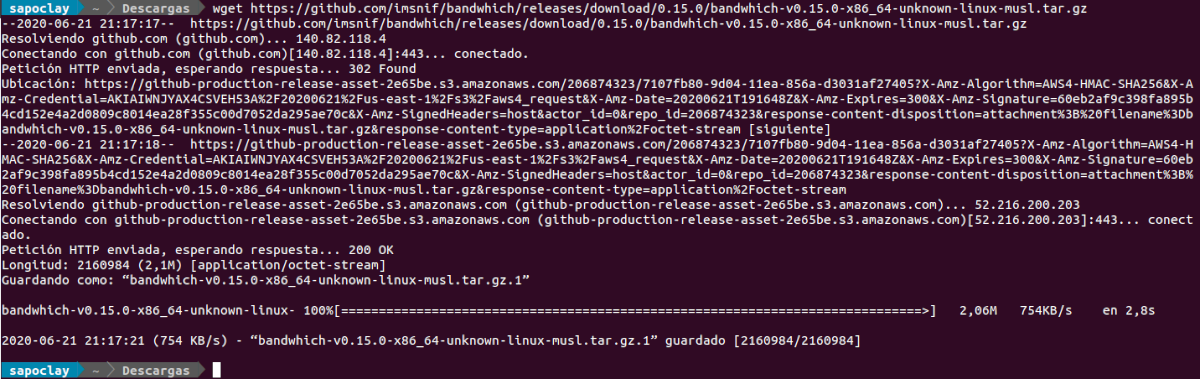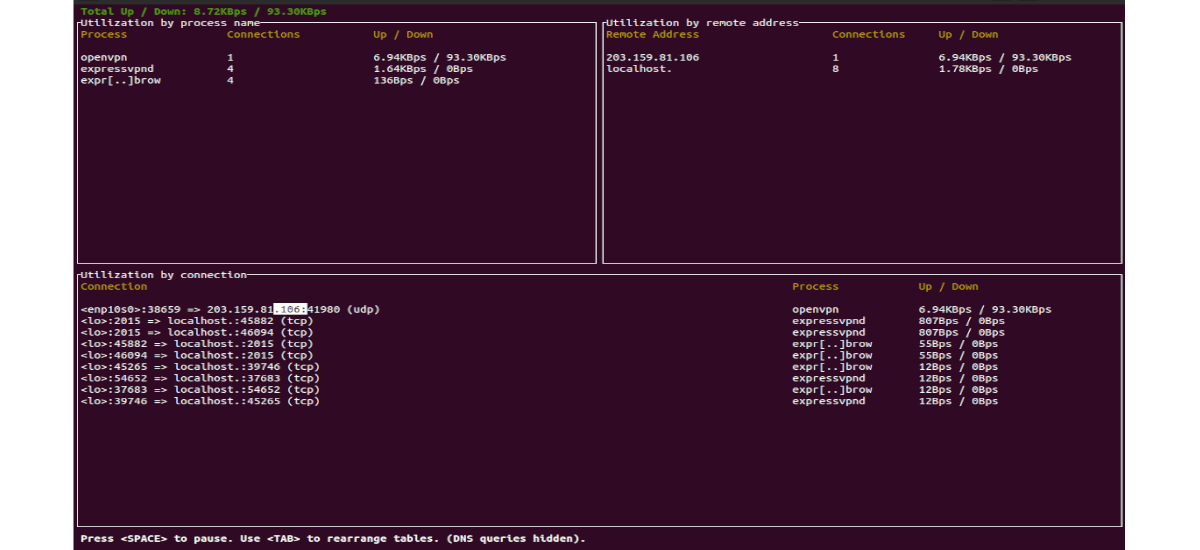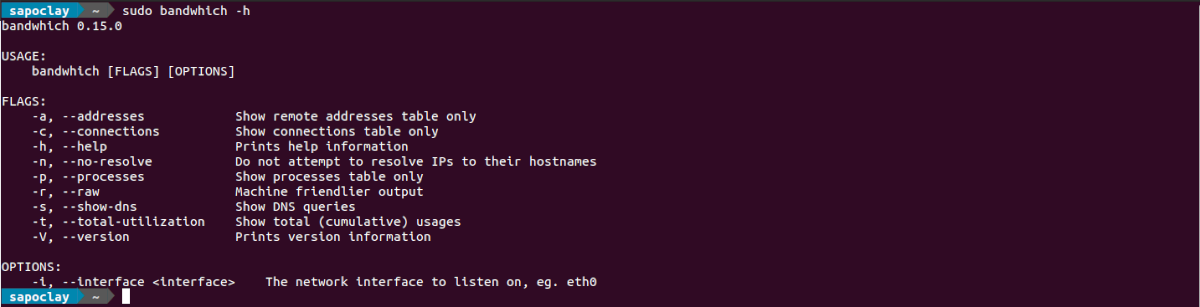В следващата статия ще разгледаме Bandwhich. Това е инструмент за познаване на използването на честотната лента в реално време от командния ред. Освен че е безплатен и с отворен код, ще го намерим и за Gnu / Linux и MacOS. Издава се под лиценза на MIT. Основната цел на този инструмент е да покаже какво заема нашата честотна лента.
С този инструмент можем да получим визуализация в реално време на това какъв процес заема използване на честотна лента, връзка и име на отдалечен IP / хост. Това е добър инструмент за наблюдение на мрежата в реално време.
Bandwhich открива даден мрежов интерфейс и записва размера на IP пакета, като препраща към файловата система / проц на Gnu / Linux или lsof на macOS. Също може опитайте да разрешите ips към вашето име на хост във фонов режим, използвайки обратен DNS.
По подразбиране, bandwhich работи в интерактивен режим и има 3 панела, показващи информацията. В първия можем да намерим използването на мрежата по име на процеса, вторият ще посочи използването чрез връзка, а в третия можем да проверим използването чрез отдалечен адрес. Тъй като честотната лента има отзивчив потребителски интерфейс, терминалният прозорец, в който стартираме този инструмент, трябва да е достатъчно голям, за да покаже всички панели. В зависимост от ширината и / или височината на прозореца могат да се покажат един, два или и трите панела.
Инсталирайте bandwhich на Ubuntu
Най-лесният начин да инсталирате честотна лента на Gnu / Linux дистрибуция, за която няма налични пакети, е изтеглете предварително компилирания двоичен файл. Можем да направим това от издава страница на GitHub. След това ще трябва да извлечем файла, за да го направим изпълним и само с това той ще бъде готов за използване.
Както казвам, стъпките, които трябва да следвате, за да имате този инструмент, ще бъдат изтеглете двоичния файл за Gnu / Linux от страницата за издания и го запазете например в нашата папка „Изтегляния“. След това можем да кликнете с десния бутон върху изтегления файл .tar.gz и да изберете Извадете тук. Това ще извлече съдържанието на компресирания файл в същата папка.
Докато пиша тези редове, името на изтегления файл ще бъде 'bandwhich-v0.15.0-x86_64-неизвестен-linux-musl.tar.gz". След декомпресия, ще видим, че един файл се нарича честотна лента.
Ако предпочитате използвайте терминал за изтегляне на компресиран файл, можете да използвате терминала (Ctrl + Alt + T) и инструмента Wget както следва:
wget https://github.com/imsnif/bandwhich/releases/download/0.15.0/bandwhich-v0.15.0-x86_64-unknown-linux-musl.tar.gz
Горната команда ще изтегли версия 0.15, което е последното публикувано днес. След приключване на изтеглянето ще го направим използвайте катран, за да го разархивирате. За да направите това, в същия терминал просто трябва да напишете:
tar -xzvf bandwhich-v0.15.0-x86_64-unknown-linux-musl.tar.gz
След разархивиране на файла, или от графичната среда, или от терминала, ще видим, че се извиква файл честотна лента. А сега нека дайте разрешение за изпълнение с командата:
sudo chmod +x bandwhich
На този етап можем пристъпете към инсталацията в системата въвеждане в терминал (Ctrl + Alt + T):
sudo install bandwhich /usr/local/bin
Веднъж инсталирани, от всяка папка, която можем стартирайте този инструмент с помощта на команда:
sudo bandwhich
Можем да бъдем сигурни в инсталирана версия изпълнение на командата:
sudo ./bandwhich -V
Ще имаме и възможност за консултирайте се с помощта на инструмента, за да научите повече за използването му, като използвате -h опция както следва:
sudo bandwhich -h
Днес има много инструменти, които потребителите могат да използват, за да могат вижте на каква честотна лента се използва от командния ред. Сред тях можем да включим iftop, nload, nethogs и други. Bandwhich е подобен в някои отношения на много от тези програми, но също така прави нещата малко по-различно. Както и да е, тези редове се стремят да покажат само още една опция. Всеки потребител трябва да използва инструмента, който му харесва най-много и който най-добре отговаря на това, от което се нуждае, за да получи резултатите, които търси.